Verwendet man OpenOffice und fügt man eine Hintergrundgrafik in der Kopfzeile ein, so ist die Qualität der Grafik nicht unbedingt wie erwartet. Leider betrifft dieses Problem auch die Fußzeile und die allgemeine Hintergrundgrafik einer Seite.
Ganz egal, welches Format man verwendet, die Grafik sieht mitunter start komprimiert oder “angefressen” aus. Das passiert selbst bei hochauflösenden Bildern mit 300 dpi und Vektorgrafiken. Gerade bei Letzterem verwundert das, scheinbar wird beim Laden der Grafik, Diese in ein Bitmap-Format konvertiert.
Eine Gegenprüfung mit LibreOffice zeigt allerdings ein anderes Bild. Dort wird die Grafik besser dargestellt.
Anbei ein Bespiel:
Links LibreOffice, rechts OpenOffice. Zugegeben, in diesem Beispiel ist der Unterschied nicht stark zu erkennen. Verwendet man statt reiner Schrift Symbole, Bilder usw. fällt die Differenz wesentlich größer aus.
Leider ist dieses Problem nicht neu und begegnete dem Autor schon vor Jahren, nur das es seinerzeit kein LibreOffice gab.
Wozu, weshalb, warum?
Es gilt als ein möglicher Workaround eine Hintergrundgrafik zu verwenden um z.B. ein Logo auf eine Seite einzufügen.
Auf was kommt es an?
Das richtige Vorbereiten der Grafik und das richtige Einfügen sind etwas Tricky. Beachtet man ein paar Kleinigkeiten, so sollte es kaum Probleme geben.
Im Moment scheint LibreOffice zumindest für diesen Vorgang die bessere Wahl zu sein, so das nachfolgende Schritte unter diesem Office-Paket durchgeführt wurden.
Grafik vorbereiten
Werden die Office-Dateien auch im PDF-Format gespeichert, so sollten die Grafiken eine Auflösung von 300 dpi haben, denn nur so ist sichergestellt, das nach der Konvertierung zu PDF das Ergebnis ordentlich aussieht. Andernfalls erscheinen Grafiken oder Bilder stark komprimiert und pixelig. Vektorgrafiken betrifft das wiederum nicht, da Diese anders aufgebaut sind.
Zu beachten sind die Seitenränder. In einem Open/LibreOffice-Standard-Dokument betragen diese 2 cm zu jeder Seite. Legt man nun eine neue Grafik an, so muss man daran denken, die Seitenränder abzuziehen. Ein Beispiel anhand einer DIN A4 Seite mit einer Kopfzeile:
Der linke und rechte Seitenrand entspricht jeweils 2 cm, macht gesamt 4 cm.
Die Breite einer DIN A4 Seite entspricht 21 cm.
Beim Anlegen der Hintergrundgrafik in einem Grafikprogramm muss eine Breite von 17 cm gewählt werden.
Der Grund liegt darin, das die Office-Programme das Hintergrundbild auf die verfügbare Fläche skalieren. Stimmt die Größe der Grafik nicht mit der verfügbaren Fläche in der Kopfzeile überein, so wird die Grafik entweder gezogen oder gestaucht. Beides führt zu unschönen Ergebnissen.
Hintergrund-Grafik in einer Kopfzeile einfügen
Dieser Vorgang ist in beiden Office-Versionen identisch und analog zu Writer als auch Calc.
- Auf “Format – Seite…” klicken.
- Zur Registerkarte “Kopfzeile” wechseln.
- Den Haken “Höhe dynamisch anpassen” herausnehmen und eine feste Höhe für die Kopfzeile einstellen.
- Auf die Schaltfläche “Zusätze…” klicken.
- Zur Registerkarte “Hintergrund” wechseln.
- Bei “Als” “Grafik” auswählen.
- Auf die Schaltfläche “Auswählen” klicken und die Grafikdatei laden. Dieses dauert einen Moment. Ferner darf man sich durch die Vorschau nicht irritieren lassen, da dort eine völlig andere Position angezeigt wird.
- Bei “Art” “Fläche” auswählen.
- Alle Angaben mit einem Klick auf die Schaltfläche “OK” bestätigen.
Von nun an hat man eine Hintergrundgrafik wie z.B. ein Logo in der Kopfzeile. Unter Writer sieht man Dies bereits in der Standard-Ansicht, unter Calc erst in der Druckvorschau, sofern bereits Zellen ausgefüllt worden sind.
Troubleshooting
Leider gibt es wohl keinen “perfekten” Weg. Verwendet man Vektorgrafiken so gibt es zwar kein Problem bei der Ansicht und beim Drucken, aber beim speichern als PDF. Dort taucht wieder das Problem mit der Komprimierung auf. Als Lösungsweg kann eine Grafikdatei mit 300 dpi verwendet werden.
Im Test mit Inkscape führte dies zum besten Ergebnis.
Fazit
Die Wahl LibreOffice und Hintergrundgrafik mit 300 dpi führt im weitesten Sinne zum Erfolg. Die Unterschiede können in Abhängigkeit der verwendeten Grafik marginal aber auch erheblich sein.
Update 28.10.2013
Nach einem Update einer betagten OpenOffice.org 3.x-Installation auf die Version 4.0.1 zeigte sich, das die Logos in den Vorlagen, die als *.svg-Vektorgrafiken eingebunden waren, sowohl in der Ansicht als auch beim Drucken gravierend schlechter geworden sind. Abhilfe schaffte das Ersetzen der Grafiken durch *.png-Dateien mit 300 dpi.

Verheiratet, Vater von zwei Kindern, eines an der Hand, eines im Herzen. Schon immer Technik-Freund, seit 2001 in der IT tätig und seit über 15 Jahren begeisterter Blogger. Mit meiner Firma IT-Service Weber kümmern wir uns um alle IT-Belange von gewerblichen Kunden und unterstützen zusätzlich sowohl Partner als auch Kollegen.
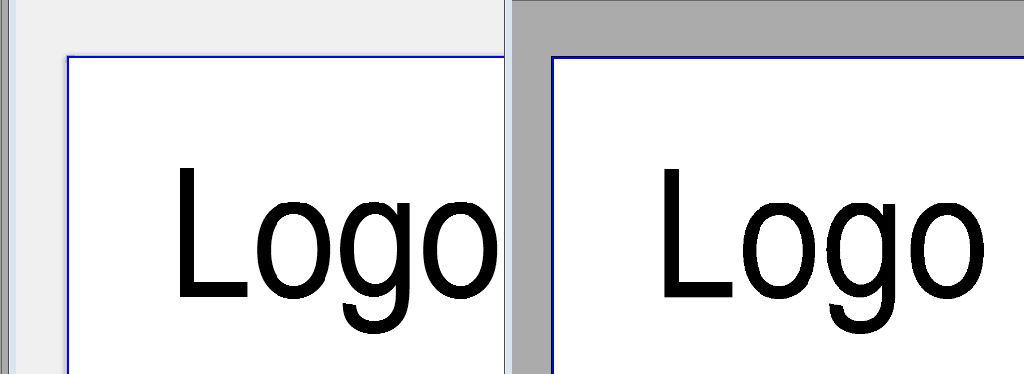
 XING
XING











Schreibe einen Kommentar